Thật là bất tiện nếu như Google Map bị lỗi không chỉ đường! Vậy đâu là nguyên nhân gây sự cố và các cách khắc phục hiệu quả khi bạn rơi vào tình huống này? Ngoài việc kết hợp với máy định vị GPS cầm tay thì việc tìm hiểu và giải quyết những khó khăn liên quan đến Google map không chỉ đường sẽ giúp ích bạn rất nhiều. Hãy cùng tìm hiểu nội dung chi tiết ở bài viết hữu ích sau.
>>> Xem thêm: Máy GPS 2 tần số RTK hiện đại, đa dạng tính năng và ứng dụng
Nguyên nhân Google Map bị lỗi không chỉ đường?
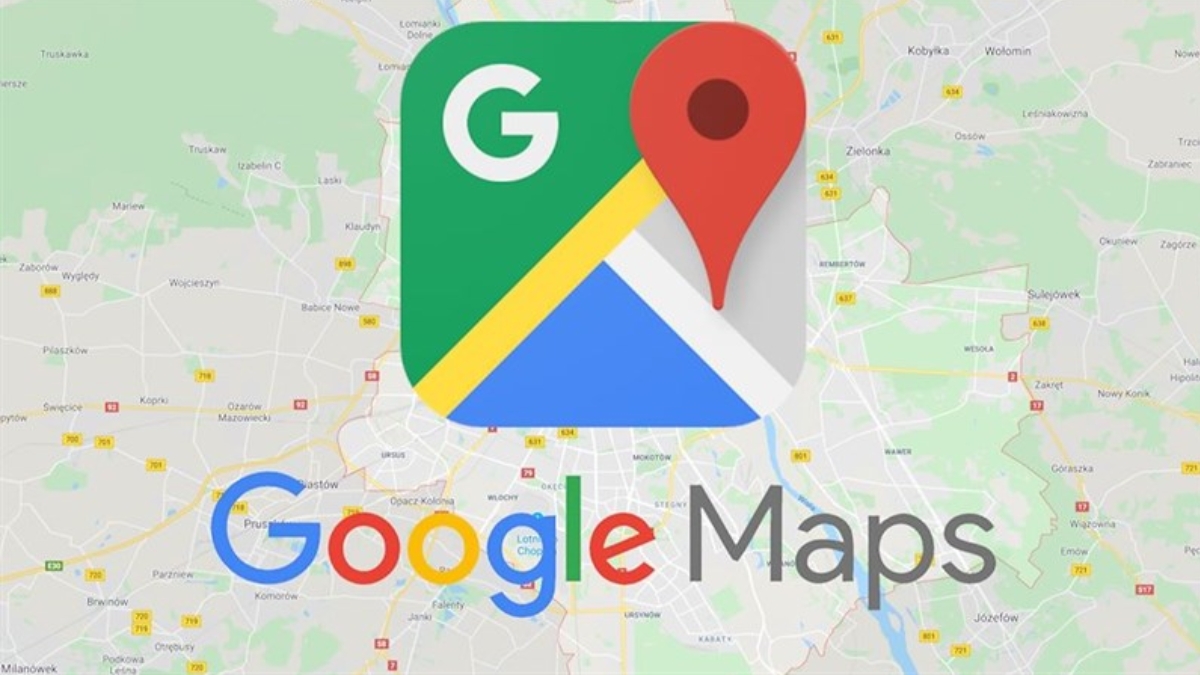
Trường hợp bạn cần thiết bị định vị chất lượng, có độ chính xác và độ tin cậy cao, phục vụ bạn du lịch, dã ngoại, đi bộ đường dài,… thì nên cân nhắc sử dụng máy định vị GPS cầm tay hiện đại, được tin dùng như Garmin GPSMAP 67, Garmin Etrex 22X, Garmin 79S, Garmin 65S… giúp bạn yên tâm, đảm bảo sự chính xác và an toàn hơn trong mọi chuyến đi.
Tuy nhiên, Google Map vẫn đem đến sự tiện lợi tuyệt vời trong cuộc sống. Tại sao Google Map không chỉ đường? Có nhiều lý do khiến Google Map gặp sự cố và không thể chỉ đường cho bạn. Dưới đây là các nguyên nhân chính:
Nguyên nhân đến từ thiết bị
- Lỗi phần cứng: Khả năng xác định vị trí và định hướng của Google Map có thể bị ảnh hưởng do các vấn đề với cảm biến GPS, con quay hồi chuyển hoặc gia tốc kể trên thiết bị
- Tương thích hệ điều hành: Một số phiên bản hệ điều hành cũ hoặc không ổn định có thể gây xung đột với Google Map
- Ứng dụng chạy nền: Các ứng dụng khác đang chạy trên thiết bị có thể tiêu tốn quá nhiều tài nguyên, làm chậm quá trình xử lý của Google Map
Nguyên nhân liên quan đến Google Map
- Dữ liệu bản đồ lỗi thời: Do bản đồ của Google Map chưa được cập nhật, dẫn đến thông tin đường xá không chính xác hoặc thiếu các tuyến đường mới
- Sự cố máy chủ của google: Các sự cố máy chủ của Google có thể làm gián đoạn dịch vụ của Google Map
- Giới hạn của ứng dụng: Một số địa điểm cụ thể hoặc loại hình giao thông có thể Google Map không hỗ trợ chỉ đường
Nguyên nhân từ môi trường
Một trong những nguyên nhân khiến Google Map bị lỗi không chỉ đường là do các vấn đề liên quan đến môi trường, như:
- Các thiết thị điện tử khác hoặc tín hiệu điện tử mạnh có thể gây nhiễu GPS và ảnh hưởng đến độ chính xác của Google Map
- Điều kiện thời tiết xấu như mưa, sương mù, bão, tuyết,… có thể làm giảm khả năng thu tín hiệu GPS
Các nguyên nhân khác
Ngoài các nguyên nhân chính trên khiến Google Map bị lỗi không chỉ đường thì còn 1 vài nguyên nhân khác như:
- Tài khoản Google của bạn bị khóa hoặc bị giới hạn sử dụng, Google Map có thể không hoạt động bình thường
- Các phần mềm độc hại hoặc virus có thể làm hỏng dữ liệu ứng dụng hoặc can thiệp vào quá trình hoạt động của Google Map
>>> Xem thêm: Cách tạo 1 địa điểm trên Google Map: Hướng dẫn chi tiết và ứng dụng thực tế
Cách khắc phục Google Map bị lỗi không chỉ đường

Để khắc phục lỗi Google Map không chỉ đường một cách hiệu quả, hãy cùng tìm hiểu một số biện pháp khắc phục dưới đây:
Kiểm tra và cập nhật lại thiết bị
Cập nhật ứng dụng
- Đảm bảo bạn đang sử dụng phiên bản Google Map mới nhất bởi các bản cập nhật sẽ đầy đủ và thường khắc phục lỗi và cải thiện hiệu năng
- Cách thức hiện đơn giản, bạn mở cửa hàng ứng dụng Google Play hoặc App Store, tìm kiếm “Google Maps” và nhấn “Cập nhật”
Kiểm tra phiên bản hệ điều hành
- Hệ điều hành lỗi thời có thể gây xung đột với ứng dụng nên bạn cần kiểm tra xem thiết bị của mình có bản cập nhật hệ điều hành nào không
Khắc phục lỗi kết nối
Kiểm tra wifi hoặc dữ liệu di động
- Đảm bảo kết nối mạng của thiết bị ổn định
- Hoặc bạn thử chuyển đổi giữa các mạng khác nhau, hoặc bật/ tắt chế độ máy bay
Kiểm tra cài đặt mạng
- Hãy tắt thử proxy hoặc VPN tạm thời nếu thiết bị của bạn có cài đặt, vì chúng có thể gây ảnh hưởng đến kết nối
Xử lý lỗi định vị
Bật dịch vụ định vị
- Bạn phải đảm bảo chắc chắn rằng dịch vụ định vị đã được bật trên thiết bị. Vào “Cài đặt”, chọn “Vị trí” và nhấn “Bật”
Cấp quyền cho Google Maps
- Kiểm tra Google Map đã được cấp quyền truy cập vào vị trí của bạn chưa. Thực hiện như sau: Vào “Cài đặt” 🡪 “Ứng dụng” 🡪 “Google Maps” 🡪 “Quyền” 🡪 “Vị trí”
Hiệu chỉnh la bàn
Hãy thử hiệu chỉnh lại nếu la bàn trên thiết bị không chính xác
Xóa dữ liệu và bộ nhớ Cache
Xóa dữ liệu ứng dụng
- Điều này sẽ xóa mọi dữ liệu cá nhân hóa của ứng dụng nhưng không ảnh hưởng đến cài đặt
- Vào “Cài đặt” 🡪 “Ứng dụng” 🡪 “Google Maps” 🡪 “Lưu trữ” 🡪 “Xóa dữ liệu”
Xóa bộ nhớ Cache
- Bộ nhớ cache chứa dữ liệu tạm thời có thể gây ra xung đột
- Vào “Cài đặt” 🡪 “Ứng dụng” 🡪 “Google Maps” 🡪 “Lưu trữ” 🡪 “Xóa bộ nhớ Cache”
Khắc phục lỗi khác
- Khởi động lại thiết bị: Việc bạn khởi động lại thiết bị có thể giải quyết các lỗi tạm thời một cách đơn giản
- Kiểm tra các ứng dụng khác vì chúng có thể xung đột với Google Map. Bạn hãy thử tắt chúng khi không cần thiết
- Liên hệ với bộ phận hỗ trợ của Google để được trợ giúp
- Lưu ý: Tùy thuộc vào loại thiết bị và phiên bản hệ điều hành bạn đang dùng mà các bước thực hiện và các cách khắc phục khi Google Map bị lỗi không chỉ đường có thể khác nhau một chút.
>>> Xem thêm: Hướng dẫn 3 cách xuất địa điểm vào máy GPS Garmin phổ biến nhất
Như vậy, Google map không chỉ là một công cụ hữu ích mà còn là kho tàng thông tin về các địa điểm trên thế giới. Việc hiểu rõ nguyên nhân và cách khắc phục khi Google Map bị lỗi không chỉ đường, giúp bạn tận dụng tối đa các tiềm năng của ứng dụng này. Tuy nhiên, để có trải nghiệm tốt nhất, bạn nên kết hợp sử dụng Google Map với các thiết bị định vị hiện đại.









Be the first to review “Google Map bị lỗi không chỉ đường: Nguyên nhân và cách khắc phục hiệu quả”